Cómo Usar Archivos GPX en Google Maps: Guía Paso a Paso
Google Maps, la herramienta ampliamente utilizada para navegar de un lugar a otro, utiliza el lenguaje de marcado Keyhole para almacenar y compartir datos geográficos. Sin embargo, también puedes usar el formato de archivo GPS Exchange (GPX), un estándar abierto introducido en 2002.
Muchos dispositivos y tiendas de aplicaciones con GPS lo utilizan como formato nativo. En los últimos tiempos, este formato se ha vuelto bastante popular debido al creciente interés de los fabricantes. Sin duda, Google Maps es un recurso valioso, y el soporte para archivos GPX en Google Maps ha aumentado su potencial. Si deseas aprovechar los archivos GPX en Google Maps, este es el lugar adecuado para obtener más información.
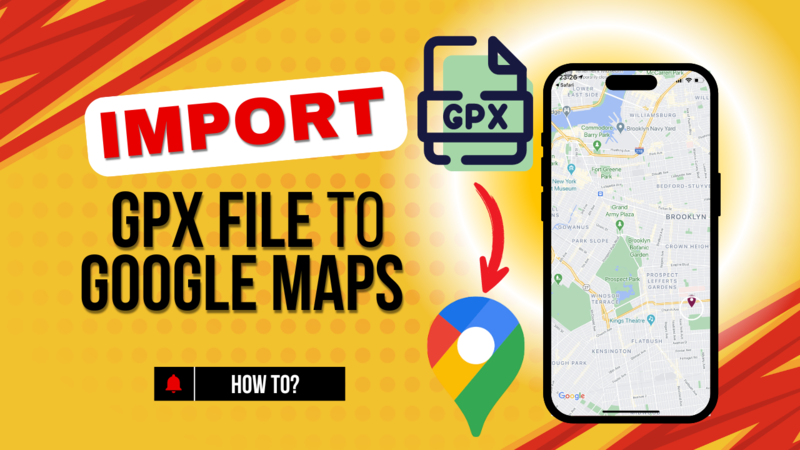
¿Qué es un archivo GPX?
En términos simples, un archivo GPX de Google Maps es una extensión de archivo para datos GPS, similar a cómo usamos .XLS para archivos de Excel o .docx para archivos de MS Word. Contiene coordenadas, waypoints, rutas y tracks. A veces, tendrás que descargar el archivo GPX en formato ZIP. Hoy en día, marcas populares de fitness como Garmin Connect ya utilizan archivos GPX para importar y exportar rutas de senderismo o ciclismo.
Cómo agregar un archivo GPX a Google Maps
Ahora que conoces el archivo GPX, aprendamos cómo importar GPX a Google Maps sin complicaciones. Este proceso es sencillo, ya que Google Maps te ofrece la opción de importar archivos GPX. Sigue los pasos descritos a continuación:
Paso 1: Inicia sesión en Google My Maps con tus credenciales.
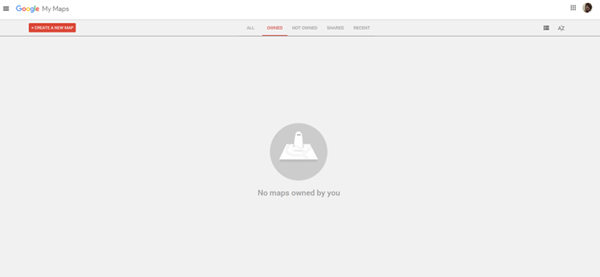
Paso 2: Haz clic en el botón “Crear un nuevo mapa” debajo del logo de Google My Maps.
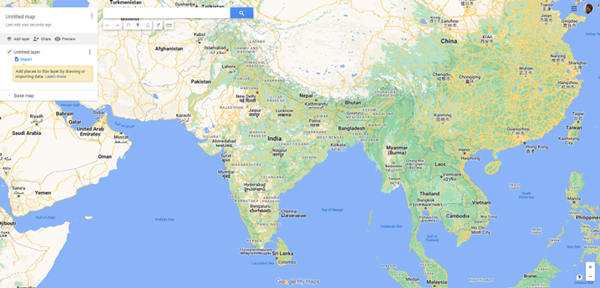
Paso 3: Haz clic en el botón “Añadir capa” y luego en “Importar” en el lado izquierdo.
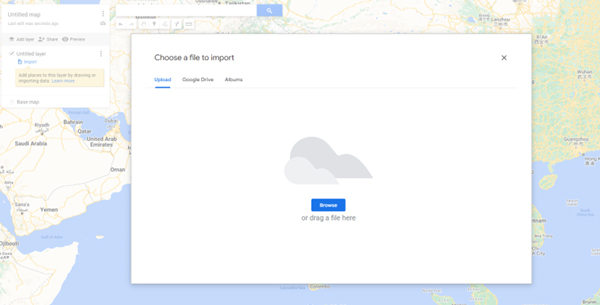
Paso 4: Ahora, tendrás la opción de añadir o subir un archivo. Simplemente hazlo, y tus waypoints se actualizarán automáticamente. ¿No es sencillo?
Cómo convertir un archivo GPX a KML
Dado que el archivo KML es el formato geográfico preferido de Google Maps, a veces tendrás que convertir un archivo GPX a KML para importar todos los datos. Para hacerlo, sigue estos pasos:
Paso 1: Abre cualquier navegador en tu computadora y ve a “anyconv.com”. Es un conversor gratuito en línea, pero también puedes usar cualquier otro conversor de GPX a KML.
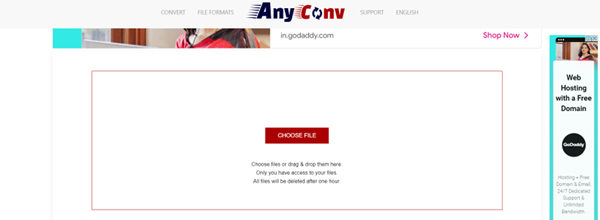
Paso 2: Sube tu archivo GPX haciendo clic en “Elegir archivo” o arrastrándolo y soltándolo.
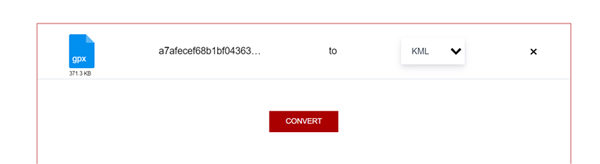
Paso 3: Haz clic en el botón de archivo de salida y cámbialo a “KML”. Finalmente, presiona “Convertir” para convertir el archivo GPX a KML.
Cómo usar archivos GPX para navegación
En PC:
La forma más sencilla de abrir un archivo GPX es subiéndolo a la versión web de Google Maps:
Paso 1: Inicia sesión en Google Maps con tu cuenta de Google.
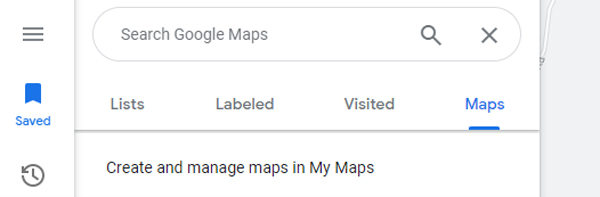
Paso 2: Ve al “Menú” (representado por tres líneas) y selecciona “Guardado”.
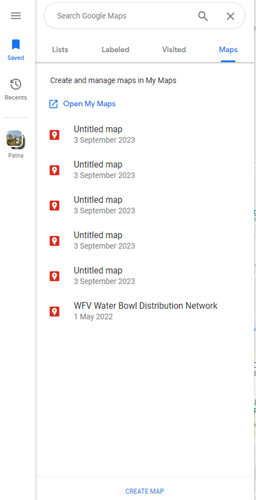
Paso 3: Haz clic en “Mapas” > “Abrir Mis Mapas” o directamente en el botón “Crear mapa”.
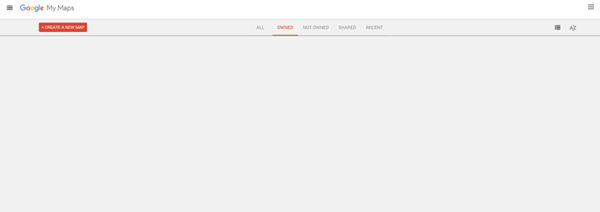
Paso 4: Si elegiste “Abrir Mis Mapas”, aparecerá una nueva ventana. De lo contrario, se abrirá la página directa para importar el archivo GPX.

Step 5: Busca el botón “Importar”, haz clic en él y tendrás la opción de subir tu archivo GPX. Además, puedes usar aplicaciones como GPX Player, Google Earth Pro, Garmin BaseCamp o Fatmap para ejecutar archivos GPX.
En móvil:
En dispositivos Android o iOS, la única opción es usar una aplicación para abrir archivos GPX. Algunas aplicaciones gratuitas recomendadas son:
- Tracklia -Permite abrir KML y otros formatos de archivos GPS.
- Fatmap– Ideal para senderismo, esquí y ciclismo en zonas montañosas.
- RunGo – Ofrece indicaciones de voz en cada punto de giro.
- Strava – Te permite marcar una ruta como “favorita” para acceder a ella cuando quieras.
Hay muchas otras aplicaciones en Play Store que puedes probar. Si optas por la versión de pago, tendrás aún más funcionalidades.
¿No puedes importar el archivo GPX a Google Maps? Prueba importarlo a MocPOGO
Si por algún motivo no puedes importar el archivo GPX a Google Maps, es mejor hacerlo con una aplicación de terceros como MocPOGO. Esta herramienta es ampliamente usada para simular movimientos GPS en tu PC y superar restricciones de ubicación en aplicaciones. También puede importar archivos GPX para mostrar tus mapas guardados.

168,282 personas lo han descargado.
- Cambiar ubicación GPS en dispositivos iOS sin jailbreak.
- Simular movimiento GPS con velocidades personalizadas.
- Modificar la ubicación en todos los juegos/apps basados en ubicación.
- Soporte para GPS joystick para jugar juegos de RA en PC.
- Control multi-dispositivo (hasta 15 dispositivos).
- Compatible con iOS 26/Android 16.
Paso 1 Descarga e instala la aplicación en tu computadora.

Paso 2 Ve a la opción “GPX” en la esquina superior derecha, elige el archivo GPX y haz clic en “Abrir” para importarlo. Luego, personaliza la velocidad según tus necesidades.
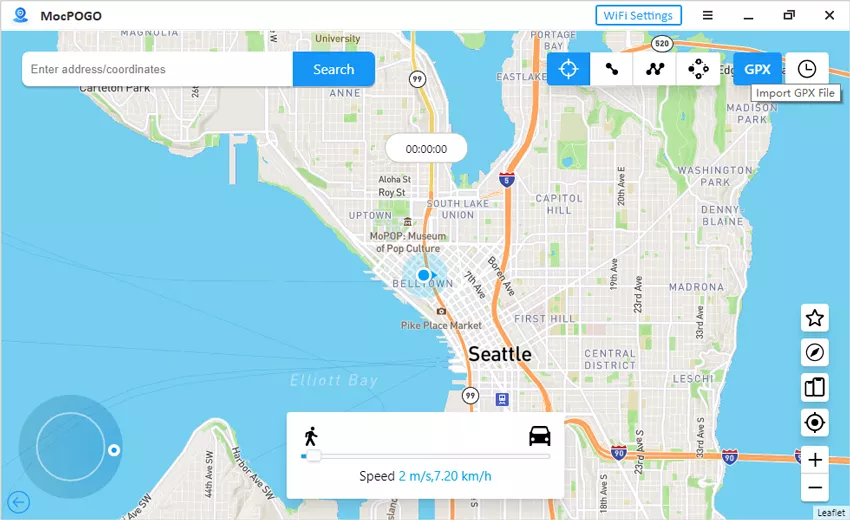
Palabras finales
Aunque esta guía es breve y sencilla, es muy útil para quienes desean importar sus datos a Google Maps. Aunque el programa tiene una función integrada para importar GPX, en algunos dispositivos puede ser necesario convertirlo a KML. Por eso, incluimos toda la información relevante para evitar problemas. Gracias por leer y esperamos que hayas aprendido algo nuevo. Si te gustó el artículo, ¡compártelo con tus amigos!



